| Il mio setup di GNOME Shell |
Unity è morto e Ubuntu, a partire da Ubuntu 17.10, si fonderà con Ubuntu GNOME in una unica distro avente GNOME Shell come desktop environment predefinito.
Attualmente non si sa ancora se il team di Canonical deciderà di darci una Shell pura o se realizzerà delle estensioni apposta per rendere il look di GNOME Shell più affine a quello che abbiamo avuto modo di apprezzare con Unity.
Nel mentre molti di voi, me compreso, si sono messi alla ricerca del giusto mix di estensioni di GNOME Shell per riprodurre il flusso di lavoro di Unity.
Quella che vedrete di seguito è la mia combinazione, frutto dell'esperienza personale e di qualche dritta come quella che mi è stata data da Hombre Maledicto.
Ecco le estensioni che ho usato per rendere la mia Ubuntu GNOME 17.04 simile a Unity (o almeno ci ho provato):
 |
| Extend Panel Menu |
Extend Panel Menu - Questa estensione sposta l'accensione/spegnimento, le impostazioni di rete, il controllo del volume, il nome utente, la data e l'area di notifica nella parte in alto a destra del pannello superiore.
Questa estensione non ha impostazioni da modificare quindi una volta aggiunta e attivata farà da sola tutta la magia.
| TopIcons Plus |
TopIcons Plus - Questa estensione consente di spostare la tray di GNOME Shell (che per impostazione predefinita si trova in basso a sinistra) in alto a destra nel pannello superiore. Questa estensione è utilissima per applicazioni come Skype.
Come potete vedere dallo screenshot in alto a destra sono diverse le voci che possiamo personalizzare. Personalmente ho lasciato il default on alto a destra.
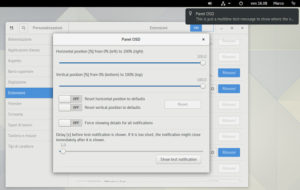 |
| Panel OSD |
Panel OSD - Questa estensione consente di personalizzare la posizione del popup delle notifiche. Nelle opzioni è possibile modificare sia la posizione orizzontale che verticale. Personalmente ho solo impostato a 100 l'offset orizzontale per spostare il popup di notifica completamente a destra.
Better Volume Indicator - Questa estensione consente di alzare e abbassare il volume scrollando con il mouse sull'indicatore del pannello. Vi ho realizzato un video che illustra il funzionamento perché non so fare le gif :D
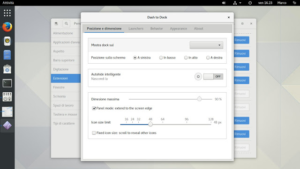 |
| Dash to Dock |
Dash to Dock - Questa è l'estensione più importante di tutto il processo di Unifycazione. L'estensione Dash to Dock consente di avere una dock fissa con i collegamenti alle applicazioni e di posizionarla dove più ci aggrada.
I miei settaggi prevedono:
- In Posizione e dimensione:
- Panel mode: extended to the screen edge
- Posizione sullo schermo: a sinistra
- In Launchers:
- Move the applications button at the beginning of the dock
- In Appearance:
- Use built-in theme
Leggi il contenuto originale su Marco's Box


![[Guida] Eternal Terminal: connessioni SSH persistenti su GNU/Linux](https://www.feedlinux.com/wp-content/uploads/2021/01/eternal-terminal-install-300x139.png)



